5 maneiras de corrigir a sinapse do Razer sem alterar a cor (08.14.25)
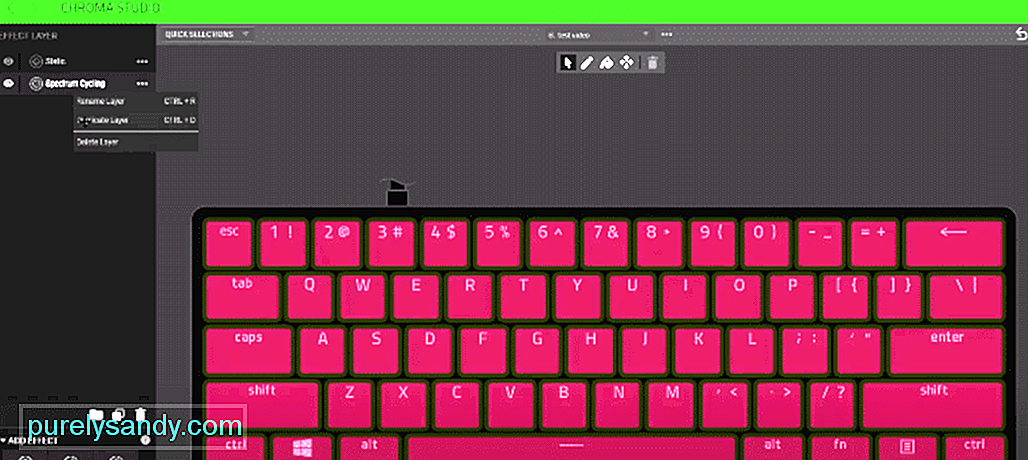 O Razer Synapse não muda de cor
O Razer Synapse não muda de cor Um dos principais motivos pelos quais os usuários são atraídos pelo Razer Synapse é o recurso que permite alterar as cores dos seus dispositivos. Isso cria empolgação entre os jogadores enquanto jogam um jogo específico. Existem várias maneiras excelentes de se divertir com esse recurso, criando diferentes combinações de cores personalizadas em seu dispositivo Razer. Um dos melhores recursos do Razer Synapse times pode se tornar intolerável às vezes.
Pode se tornar bastante insuportável se você estiver jogando um jogo específico em sua sala com todos os dispositivos Razer mais recentes ao seu leme e um dos melhores recursos do Razer Synapse sendo que as diferentes tonalidades de iluminação e a mudança de cores não estão funcionando de jeito nenhum . O Razer Synapse geralmente funciona sem problemas e não tem muitos bugs e problemas. Mas, às vezes, o Razer Synapse não muda as cores. Se você está tendo o mesmo problema em que o Razer Synapse não muda as cores, aqui estão algumas soluções rápidas que vale a pena tentar.
O Razer Synapse não muda a corUm motivo óbvio para o Razer Synapse não alterar as cores são as portas USB com defeito. Se a porta USB estiver causando esse problema, certifique-se de desconectar o dispositivo da porta USB e tente em outra. Esta é uma maneira rápida de consertar a iluminação do Razer Synapse, mas se isso não ajudar, experimente o dispositivo Razer em outro PC. Isso ajudará você a identificar se o problema está em seus dispositivos ou no Razer Synapse.
- Se você estiver usando um desktop, certifique-se de desconectar todos os dispositivos Razer de seu PC com dispositivos periféricos normais.
- Usando essas etapas, desinstale o aplicativo Razer Synapse. Vá para Painel de controle & gt; Programas e recursos & gt; Desinstale ou altere um programa & gt; Selecione Razer Synapse e, em seguida, Desinstalar.
- Apague todos os arquivos Razer Synapse de seu PC.
- Reinicie seu PC e certifique-se de que todos os arquivos Razer Synapse foram completamente excluídos do PC.
- Depois de reiniciar seu PC, instale o Razer Synapse. Assim que a instalação for concluída, conecte todos os dispositivos Razer e verifique se as cores estão mudando.
Muitos usuários cometem o simples erro de desligar o teclado Razer enquanto alteram a configuração que desativa as funções de iluminação. Certifique-se de que a iluminação esteja ligada enquanto a tela está desligada ou o PC está ocioso. Abra o aplicativo Razer Synapse, selecione seu teclado sob o título de dispositivos, mude para a guia de iluminação, aqui você terá a opção de desmarcar a caixa em desligar a iluminação. Certifique-se de que ambas as caixas estejam desmarcadas. Feche o painel e verifique se as luzes estão funcionando.
Este é um problema comum que muitos jogadores encontram ao tentar resolver O Razer Synapse não muda de cor. Existem duas maneiras de lidar com esse problema. Uma maneira rápida de aumentar o brilho da iluminação do Razer é usando o teclado. Clique e segure os botões fn e ctrl enquanto pressiona F12, isso aumentará o brilho e o teclado acenderá. Outra forma de verificar e aumentar o brilho do teclado Razer é abrindo o Razer Synapse, selecionando o teclado nos dispositivos e aumentando o brilho para iluminar o teclado.
Se as etapas acima não funcionarem na resposta de iluminação dos dispositivos Razer Synapse, certifique-se de ir ao painel de controle e selecionar Gerenciador de dispositivos. Depois de abrir a janela do Gerenciador de Dispositivos, selecione a opção de visualização na barra de ferramentas. Isso permitirá que você clique em uma opção indicando Mostrar dispositivos ocultos, o que permitirá que você visualize o que você não conseguia ver antes.
Assim que você puder ver o hardware Razer oculto. Clique no hardware Razer e você terá a opção de atualizá-lo manualmente ou automaticamente. Selecione o último e ele pesquisará e atualizará automaticamente seus drivers. Se o problema persistir, visite o site da Razer, baixe os drivers e atualize-os manualmente.
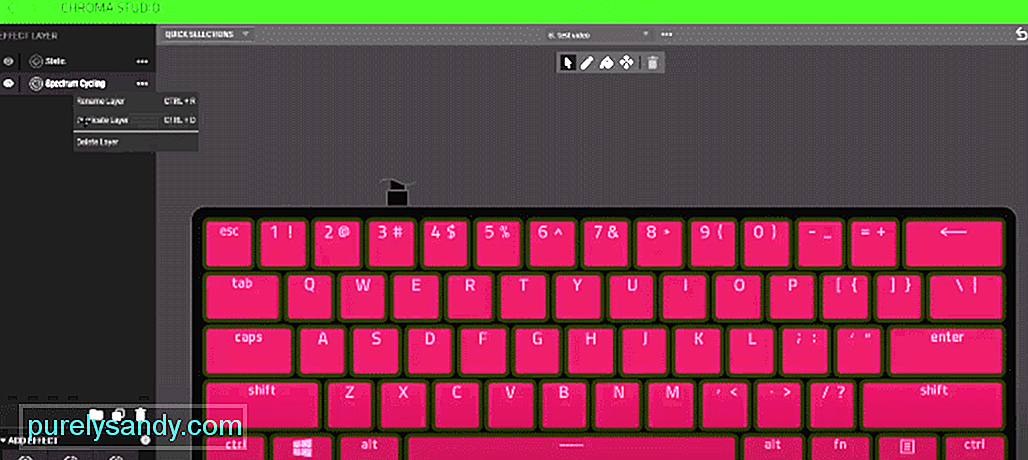
Vídeo do youtube: 5 maneiras de corrigir a sinapse do Razer sem alterar a cor
08, 2025

